Hogyan lehet lemondani a Windows 10 foglalást
A Microsoft aktívan népszerűsíti hamarosan megjelenő Windows 10 operációs rendszerét, sőt egy speciális frissítést is kiadott a Windows 7 és Windows 8, amely felajánlja a Windows 10 licencének "lefoglalását" a meglévő eredeti Windows 7 vagy Windows 8 használatával engedély. Sok e-mailt kapok olyan emberektől, akik nem örülnek az ilyen zsémbes ajánlatoknak. Ha törölni szeretné a Windows 10 foglalást, a következőképpen teheti meg.
Korábban írtam, hogyan kell megszabadulni a Windows 10 foglalási alkalmazástól. A Microsoft nem tette egyszerűvé és nem nyilvánvalóvá, mivel az alkalmazásban nincs bejegyzés a „Program eltávolítása (Programok és szolgáltatások)” részben. Amint az előző cikkben említettem, ez a Windows Update-en keresztül lehetséges: Vezérlőpult -> Telepített frissítések. Íme egy másik mód, amelyet a mi ajánlatunk kínál Cseh olvasó, Tony.
- Kattintson a Windows 10 foglalási tálca ikonjára a főablak megjelenítéséhez.

- Az alkalmazás főablakában kattintson a hamburger ikonra.
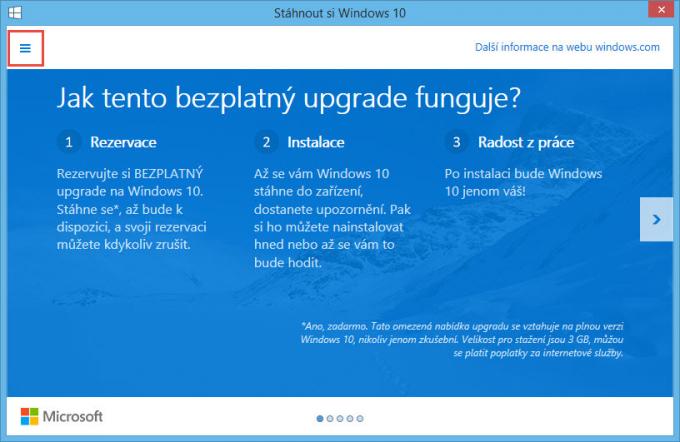
- Lépjen a „Megerősítés megjelenítése” -> „Foglalás elutasítása” menüpontra. Kattintson a Foglalás elutasítása elemre.
Ez az. Ezzel törli a Windows 10 foglalást. Köszönjük Tonynak, hogy megosztotta ezt a tippet.
Alternatív megoldásként előnyben részesítheti a Windows 10 foglalási alkalmazás teljes eltávolítása így soha többé nem kap felszólítást.
Támogass minket
A Winaero nagymértékben támaszkodik az Ön támogatására. Az alábbi lehetőségek használatával segíthet, hogy a webhely továbbra is érdekes és hasznos tartalmakat és szoftvereket kínáljon Önnek:
Ha tetszett a cikk, kérjük, ossza meg az alábbi gombok segítségével. Tőled nem fog sokat várni, de segíteni fog nekünk a növekedésben. Köszönet a támogatásodért!
Reklám
Szerző: Szergej Tkacsenko
Sergey Tkachenko oroszországi szoftverfejlesztő, aki 2011-ben indította el a Winaerót. Ezen a blogon Szergej mindenről ír, ami a Microsofthoz, a Windowshoz és a népszerű szoftverekhez kapcsolódik. Kövesd őt Távirat, Twitter, és Youtube. Sergey Tkachenko összes bejegyzésének megtekintése



